⇣ Содержание

|
Опрос
|
реклама
Самое интересное в новостях
MSI GT680 — игровой и сравнительно недорогой
⇡#ДисплейВ ноутбуке установлена 15,6-дюймовая «глянцевая» матрица Samsung 156AT05 с разрешением 1366х768 точек… слабовато для столь мощного ноутбука, ведь именно такая матрица устанавливается в ноутбуки классической (бюджетной) серии CR/CX. Конечно, это не единственный вариант, ведь доступны модификации с Full HD-матрицами, но, разумеется, они несколько дороже, поэтому тем пользователям, которые готовы в поле обойтись низким разрешением, а в стационарных условиях воспользоваться внешним монитором, в принципе, стоит сэкономить и взять модификацию именно с невысоким разрешением. Производителем заявлена максимальная яркость на уровне 220 кд/м2, углы обзора — 45/45/20/40 градусов. На практике всё оказалось несколько скромнее. При максимальной яркости подсветки светимость белого поля составила 189,9 кд/м2, а вот светимость чёрного поля оказалась излишне высокой — 2,7 кд/м2. В общем, о высокой контрастности говорить не приходится. Равномерность подсветки неплоха для бюджетного ноутбука, но в довольно дорогой и производительной мобильной станции результат, мягко говоря, слабоват. Измерения проводились после калибровки дисплея для двух уровней яркости — максимальной и половинной (100% и 50%). На графиках, приведённых ниже, указано отличие яркостей областей от центральной. Разница с центром указана в процентах. Для оценки цветового охвата использовался колориметр Spyder3 из комплекта Spyder3Studio. График цветового охвата строился для цветовой координатной системы Lab в координатах ab для светлости L=25, 50 и 75. На изображениях зелёная кривая — график цветового охвата дисплея тестируемого ноутбука, белая — стандартное цветовое пространство sRGB. 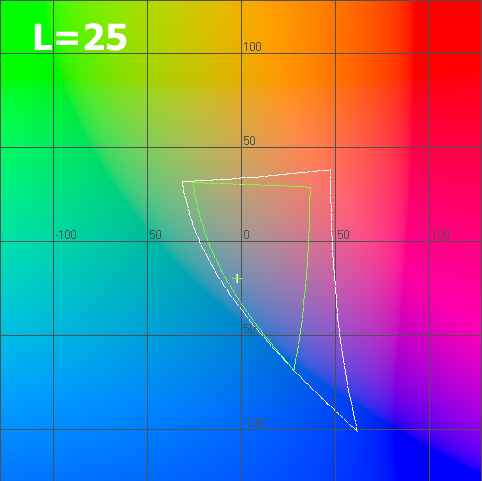 График цветового охвата в системе Lab для L=25 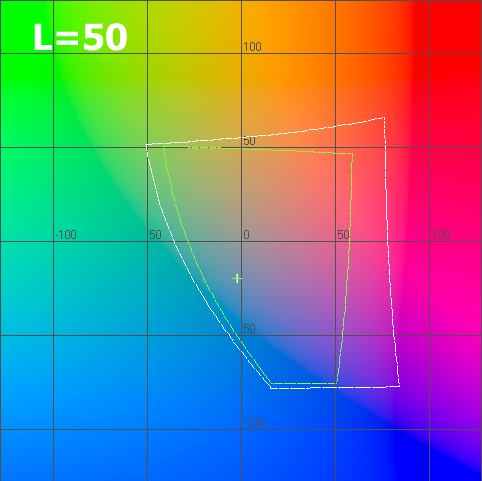 График цветового охвата в системе Lab для L=50 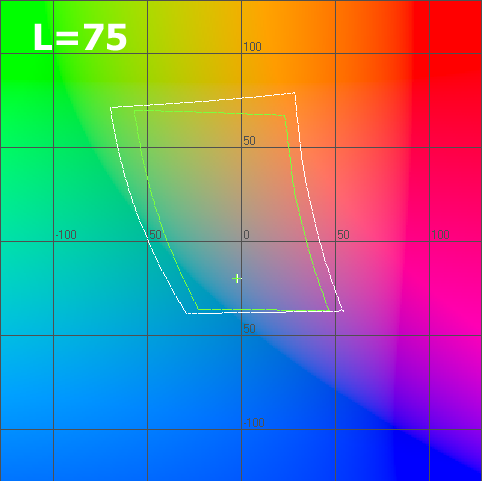 График цветового охвата в системе Lab для L=75 На иллюстрациях, приведённых ниже, отображены гамма-кривые (чёрные графики), полученные до и после калибровки дисплея, целевая гамма 2,2 (светло-синий график) и коррекция для каждого цвета (красный, синий, зелёный).
Также после калибровки была измерена зависимость цветовой температуры от уровня яркости при целевом значении 6500 K. Как видно на графике, при уменьшении яркости подсветки цветовая температура стремительно растёт, тем самым искажая реальные цвета. 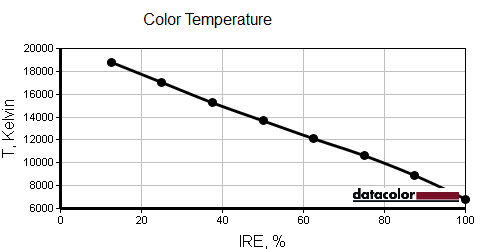 Зависимость цветовой температуры от уровня яркости подсветки ⇡#Звуковая подсистемаКак и многие производители игровых ноутбуков, компания MSI сотрудничает с разработчиком аудиокомпонентов Dynaudio , совместная работа с которой заключается не только в проектировании динамиков для ноутбуков MSI, но и в совместной разработке корпуса ноутбука для обеспечения наиболее качественного и красочного звучания. В ноутбуке кроме обычных динамиков на днище установлен небольшой НЧ-динамик. Конечно, встроенная акустическая система не может сравниться с наушниками либо с хорошей внешней акустической системой, однако при работе «в поле» вполне годится не только для фонового прослушивания музыки, но и для просмотра фильмов и, конечно, для игр (хотя последние, как ни крути, а требуют качественных наушников), тем более что звук на аналоговом аудиовыходе оказался весьма качественным и заслужил высокую суммарную оценку в тестовом пакете. Звуковой тракт предшественника ноутбука был основан на хорошо знакомом интегрируемом решении Realtek ALC888, а вот новинка использует разработку того же производителя, но иную модель — ALC892, которая часто применяется в десктопных материнских платах. Производителем заявлено соотношение сигнал/шум для ЦАП 97 дБ, для АЦП — 90 дБ. С более подробными характеристиками кодека можно ознакомиться на сайте производителя. Тестирование аудиотракта производилось в пакете RightMark Audio Analyzer (далее RMAA) при помощи звукового интерфейса Creative E-MU 0202 USB. Все спецэффекты отключены, настройки эквалайзера выставлены по умолчанию. Перед началом тестирования драйвер аудиокодека был обновлен до наиболее свежей версии на момент тестирования. В качестве оппонента был взят ноутбук MSI GX660. Режим работы: 16-бит, 44 кГц.

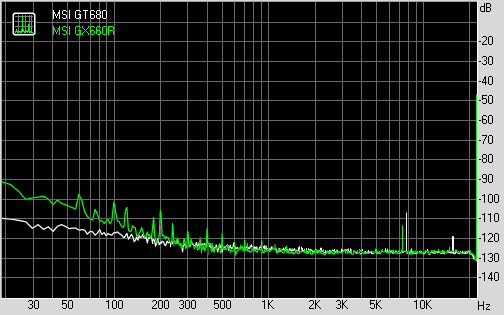
⇡#Сетевые интерфейсыНа борту установлен стандартный набор, состоящий из Bluetooth v2.1 модуля и WiFi (b/g/n) адаптера. Из дополнительного ПО управления беспроводными интерфейсами можно отметить Intel My WiFi. Также управление осуществляется встроенными средствами ОС. Быстрое включение/отключение беспроводных интерфейсов возможно при помощи сенсорной клавиши над основной клавиатурой. Ethernet адаптер, разумеется, гигабитный, но тут производитель немного сэкономил и использовал не продукцию Intel, а менее дорогой адаптер Realtek. ⇡#Уровень шума и тепловой режимОдин из самых мощных среднеформатников априори либо сильно шумный, либо сильно горячий, либо и то и другое. В режиме простоя уровень генерируемого шума составляет 33,3 дБА, что несколько выше, чем у большинства среднеформатников, а уже при минимальной кратковременной нагрузке уровень генерируемого шума поднимается до отметки 34,4 дБА, по мере возрастания нагрузки уровень шума достигает отметок 37,5 дБА, 38,2 дБА, 42,1 дБА и при длительной максимальной нагрузке на процессор и видеоадаптер − 44,7 дБА. Не мало, и даже немного выше, чем у рассмотренного ранее MSI GX660. Но и последняя цифра не является максимально возможной — при помощи специальной сенсорной клавиши над основным клавиатурным блоком можно принудительно активировать максимальную возможную скорость вращения кулера для всех нагрузок, при этом уровень шума достигает невероятного значения в 50,5 дБА. Активирование данного режима целесообразно только при использовании «заводского» разгона (так называемый режим Turbo, который также активируется при помощи сенсорной пиктограммы) и высокой температуре окружающей среды. Стоит отметить, что скорость вращения кулера, а следовательно, и генерируемого уровня шума, изменяется, и в большую, и в меньшую сторону изменяет плавно (3-7 секунд), что минимизирует акустический дискомфорт. Учитывая то, что описанный режим не является стандартным, в зачёт пойдёт значение 41,4 дБА. Ниже приведена сводная диаграмма уровня шума в режиме простоя и в режиме максимальной нагрузки для MSI GX660R и MSI GT680. Измерение уровня шума производилось на расстоянии 20 см от центра передней панели. 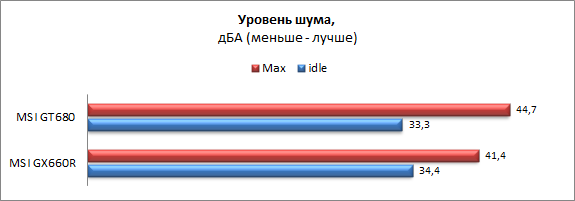 Сводная таблица уровня шума в режиме простоя и в режиме максимальной нагрузки Замеры уровня нагрева корпуса осуществлялись в 9 точках днища и в 9 точках рабочей области после 2-х часов работы в режиме простоя, а также после 30-минутного прогона пакета 3DMark 2006, температура окружающей среды и установочной поверхности во время измерений составляла +21 °C. В режиме простоя рабочая область ноутбука в зависимости от точки измерений разогревалась до 23,6-28,4 °C, а днище до 23,3-30,8 °C, что является хорошим результатом даже для гораздо менее производительных мобильных ПК. После получасовой нагрузки рабочая область в зависимости от точки измерения разогрелась до 25,5-32,8 °C, а днище до 24,8-41,4 °C, причём в целом нагрев корпуса опять же невелик даже для обычных и не столь производительных ноутбуков, и лишь в районе кулера был преодолён 40-градусный рубеж. На приведённых ниже иллюстрациях синими цифрами указана температура в режиме простоя, красными − измеренная после получасовой нагрузки.  Температурный режим. Днище  Температурный режим. Рабочая область
⇣ Содержание
Если Вы заметили ошибку — выделите ее мышью и нажмите CTRL+ENTER.
|
||||||||||||||||||||||||||||||||||||||||||||||||||||||||||||||||||||||||||||||||||||||||||||||||||||||||||||||